エクスポート専用のパッケージ送信と Windchill ProjectLink を使用した外部コラボレーションの例
この例では、企業とコラボレーションしているサプライヤが、部品の作成時に製品構造データを必要としている場合を考えます。サプライヤには PDM システムがありません。送信側のユーザーは、サプライヤパートナーが Windchill 内のプロジェクトに制限付きでアクセスして、オブジェクトデータをレビューできるようにパッケージを作成します。
送信側
送信側のユーザーは、次のフローに従ってパッケージを準備します。
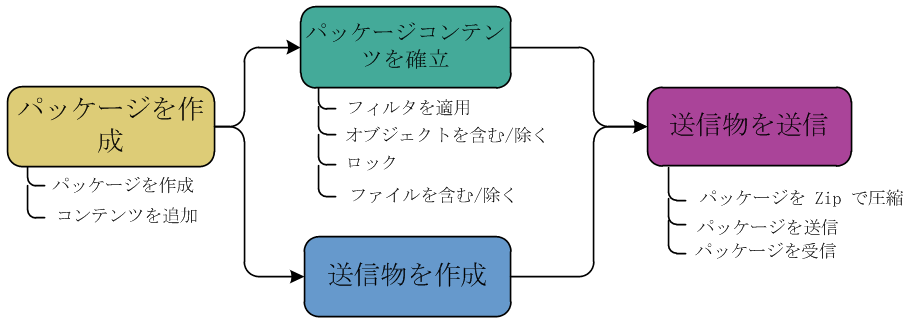
• 「パッケージに追加」操作を使用して、関連オブジェクトもパッケージに含める必要があるオブジェクトからパッケージを作成します。
• ユーザーはほかのユーザーと連携して、パッケージコンテンツの作成を進めます。この作業では、フィルタを適用してパッケージコンテンツに含めるオブジェクトを制限します。また、特定のオブジェクトを含めるか除外するかを明示的に指定したり、特定のファイルタイプを含めるかパッケージから除外するかを指定したりします。パッケージをロックして、コンテンツの最終的なレビューおよび承認にルーティングします。
• ユーザーは送信オブジェクトを作成し、パートナーをパッケージ受信者として指定します。また、送信を作成しているユーザーをパッケージ送信者に指定し、送信メディアとして「ProjectLink プロジェクト」を指定します。
• パッケージコンテンツが承認された後、パッケージ Zip ファイルが作成され、「エクスポートのみ」フォーマットが選択されます。送信側ユーザーは、パッケージコンテンツのリストが記載されたマニフェストファイルを含めるかどうかも決定します。作成された Zip ファイルは、パッケージの受信者がすでにメンバーになっているプロジェクトで共有できます。「パッケージを送信」操作を使用して、送信に「送信済み」のマークを付けます。Windchill から受信者に通知が送信されます。パッケージ送信者は、受信者が直接「送信物を受信」操作を使用するように計画しているため、受信者に「アクセス制御を編集」操作を使用してパッケージ送信を修正する権限を付与します。
受信側
コラボレーションの受信者となるサプライヤパートナーは、次のフローに従います。

• 受信者は、使用可能な送信があることを電子メールで通知されます。受信者は Windchill システムにログインして、送信から Zip ファイルをダウンロードします。受信者も「送信物を受信」操作を使用して、送信に「受信済み」のマークを付けます。
• 受信者は、Zip ファイル内の最上位ディレクトリにある Manifest.txt ファイルを開きます。Manifest.txt ファイルには、パッケージに含まれるすべてのオブジェクトが記載されています。受信者はこのファイルを使用して、合意済みの内容をすべて受け取ったことを確認できます。
• CONTENTS ディレクトリからファイルを抽出し、適切なネイティブオーサリングアプリケーションを使用して、コンテンツが正しいことを確認します。
• 受信者は Windchill システムにログインし、「送信物を受信」操作を使用して、送信に「承認済み」のマークを付けます。